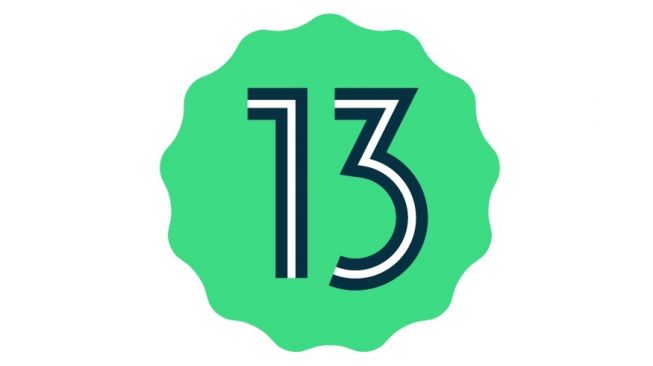Suara.com - Pengguna dapat menurunkan versi Android 13 Beta kembali ke versi Android 12 sebelumnya jika mengalami masalah saat menggunakan versi pratinjau tersebut.
Sebelum melakukan perubahan, pastikan untuk mencadangkan semua data.
Pengguna akan kehilangan data perangkat karena metode ini memerlukan penghapusan data pada perangkat secara menyeluruh.
Dilansir dari 9to5Google, Kamis (19/5/2022), berikut ini cara menurunkan versi Android 13 Beta ke versi 12 di Google Pixel:
1. Unduh dan instal paket Android SDK Platform-Tools
Pengguna harus menggunakan ADB atau Android Debug Bridge untuk menurunkan versi Android saat ini ke versi yang lebih lawas.
![Android 12. [Android]](https://media.suara.com/pictures/653x366/2021/05/21/21756-android-12.jpg)
Disarankan untuk menginstal paket platform-tools yang tidak dizip di desktop untuk akses cepat saat menjalankan perintah.
Pengguna dapat mengunduh file zip platform-tools terbaru dari situs ini https://developer.android.com/studio/releases/platform-tools
Alternatif lainnya, Nexus Tools dari Corbin Davenport menawarkan cara yang sangat sederhana untuk memastikan pengguna memiliki Platform-Tools versi terbaru di Windows, Mac, atau Linux.
Baca Juga: Cara Mengosongkan Penyimpanan Google Drive yang Hampir Penuh
2. Aktifkan USB debugging dan OEM unlocking